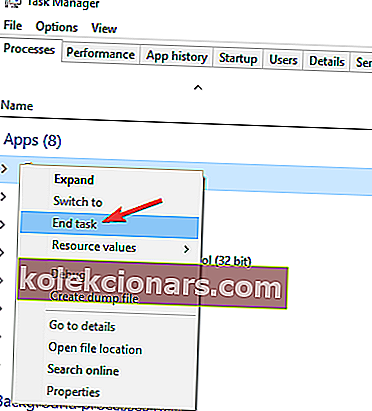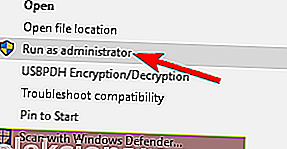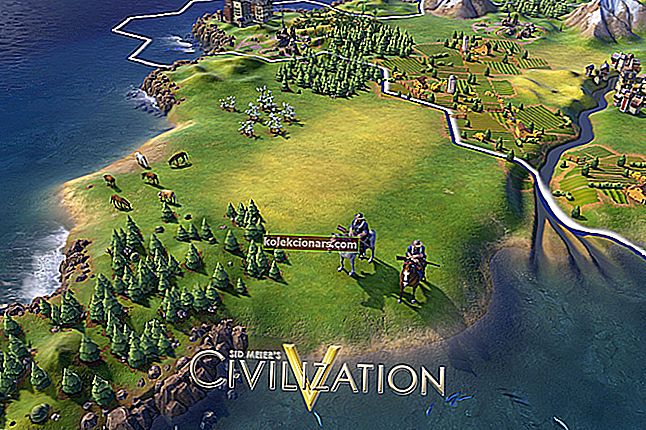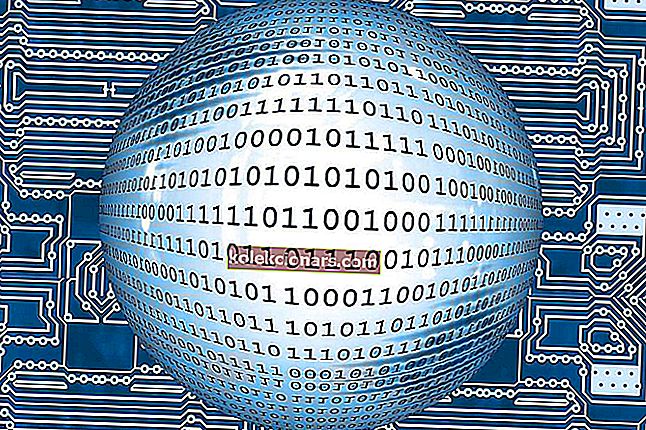- League of Legends har taget verden med storm, da den blev frigivet i 2009. Siden da er den blevet et kendt navn og et af de mest populære MOBA-spil derude.
- Nogle spillere har oplevet problemer med spillet, der ikke startes på Windows 10-maskiner. Heldigvis er udvikleren Riot Games hurtig til at patchere de fleste problemer, men hvis League of Legends stadig ikke starter på din pc, hjælper denne guide dig med at løse det.
- Hooked on League of Legends? Se på det andet indhold, der er tilgængeligt på vores League of Legends-side.
- For endnu mere spilindhold, gå videre til vores fantastiske spilhub, hvor vi regelmæssigt sender guider, anmeldelser og rettelser.

At starte League of Legends på Windows 10 kan undertiden være vanskeligere end at bekæmpe horder af onde fjender.
Mange spillere rapporterer, at de ofte ikke kan starte spillet på grund af forskellige fejlmeddelelser eller simpelthen fordi der ikke sker noget, når de trykker på play-knappen.
Hvis du oplever League of Legends startproblemer, er du kommet til det rette sted. I denne artikel vil vi liste et par løsninger, der hjælper med at løse disse problemer og starte spillet.
Lad os først se, hvordan en spiller beskriver dette problem:
Jeg opdaterede til den nye klient i går, og alt var godt. Jeg loggede af og i dag starter launcheren, men efter at jeg har trykket på "Launch" forsvinder launcheren, men ingen klient. Jobliste viser to forekomster af “League Client (32 bit)”, der kører under 'Baggrundsprocesser', men jeg kan ikke bringe det op overalt. Forsøg på at starte launcheren igen giver mig 'spillet kører allerede' pup-up, så det er ingen hjælp.
Sådan løses League of Legends-lanceringsproblemer
1. Geninstaller dine grafikkortdrivere

Ifølge brugere starter League of Legends nogle gange ikke på grund af problemer med dit grafikkort.
Dit grafikkort er afgørende for spilsessioner, og hvis der er et problem med dine grafikkortdrivere, kan du muligvis slet ikke starte League of Legends.
For at løse dette problem tilrådes det at fjerne dine grafikkortdrivere og i stedet bruge standarddriverne.
Der er flere måder at gøre det på, men hvis du vil afinstallere dine drivere fuldstændigt, foreslår vi at du bruger Display Driver Uninstaller til at fjerne dem.
Når dine drivere er fjernet, skal du genstarte din pc, og Windows 10 skal installere standarddriverne i stedet. Når du har installeret standarddriverne, skal du kontrollere, om problemet stadig vedvarer.
Ud over at bruge standarddriveren anbefaler nogle brugere at installere en ældre version af grafikdriveren, så du kan også prøve det.
Prøv den næste løsning, hvis dette ikke fik hugget.
League of Legends patch problemer? Vi har også løsninger til det! Tjek denne guide for at se selv!
Opdater drivere automatisk
Manuel download af drivere er en proces, der medfører risiko for at få den forkerte driver installeret, hvilket kan føre til alvorlige funktionsfejl.
Den sikrere og nemmere måde at opdatere drivere på en Windows-computer på er ved hjælp af et automatisk værktøj som DriverFix .
- Download DriverFix
- Start programmet
- Der er ingen installationsproces på forhånd, da DriverFix er helt bærbar
- DriverFix fortsætter med at scanne din pc for manglende ødelagte eller forældede drivere

- Vælg hvilke drivere der skal opdateres eller repareres

- Vent mens DriverFix beskæftiger sig med dine chauffører
- Genstart din pc

Driverfix
Installer, opdater og reparer dine drivere på ingen tid, og løs dine spilforsinkelser ved hjælp af dette fantastiske pc-værktøj! Gratis prøveversion Download her2. Skift user.cfg og slet LeagueClient.exe
- Gå til din League of Legends standardinstallationsmappe> gå til RADSsystem .
- Find filen user.cfg , og åbn den med Notesblok .
- Skift leagueClientOptIn = ja til leagueClientOptIn = nej .
- Gem og start League of Legends igen.
- Når den er åbnet, skal du gå tilbage til din LoL-mappe> slette filen LeagueClient.exe .
- Gem og gå til din League-installationsmappe, og kør lol.launcher.exe .
- Hvis LoL stadig ikke starter, skal du prøve at bruge launcheren kaldet “lol.launcher.admin.exe” i stedet.
Ifølge brugere, hvis League of Legends ikke starter på din pc, kan problemet være din user.cfg- fil. Du kan dog løse problemet ved blot at følge ovenstående trin.
3. Geninstaller spillet
Hvis ingen af disse løsninger kan løse problemet, skal du muligvis fjerne spillet og installere det igen. Der er flere måder at gøre det på, men den bedste er at bruge afinstallationssoftware.
Hvis du ikke er bekendt, er afinstallationssoftware et specielt program, der fuldstændigt kan fjerne ethvert program fra din pc.
Udover at fjerne det valgte program, fjerner afinstallationssoftwaren alle filer og poster i registreringsdatabasen, der er tilknyttet det program.
Som et resultat vil det være som om applikationen aldrig blev installeret på din pc.
Der er mange fantastiske afinstallationsprogrammer, men en af de bedste er IOBit Uninstaller , så vi opfordrer dig til at prøve det. Når du har fjernet spillet ved hjælp af dette værktøj, skal du geninstallere det, og dit problem skal løses.
Tjek vores guide for at geninstallere spillet som en rigtig ekspert!
4. Start spillet direkte fra installationsmappen
Hvis League of Legends ikke starter på din pc, kan problemet være din genvej.
Ifølge brugere fungerer din genvej undertiden muligvis ikke korrekt, og for at løse dette problem tilrådes det at starte spillet direkte fra installationsmappen.
For at gøre det skal du bare gå til installationsmappen, som standard skal det være C: Riot GamesLeague of Legends og dobbeltklik på LeagueClient.exe .
Hvis dette løser problemet, skal du altid bruge denne metode til at starte spillet.
Alternativt kan du oprette en genvej til LeagueClient.exe på dit skrivebord og bruge den til at starte spillet.
5. Deaktiver alle igangværende League of Legends-processer
- Tryk på Ctrl + Skift + Esc for at starte Jobliste .
- Find nu både LoLLauncher.exe og LoLClient.exe processer og afslut dem. For at gøre det skal du blot højreklikke på den proces, du vil afslutte, og vælge Afslut opgave i menuen.
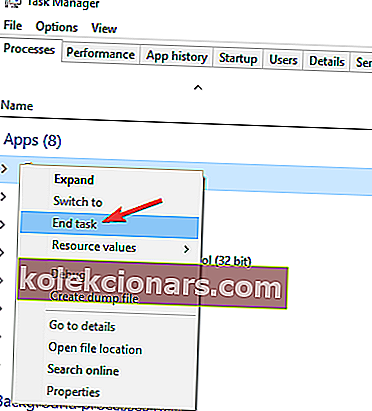
Når du har deaktiveret de krævede processer, skal du prøve at starte spillet igen og kontrollere, om problemet igen vises.
Hvis League of Legends ikke starter på din pc, kan problemet være baggrundsprocesser.
Ifølge brugere kører nogle gange visse League of Legends-processer i baggrunden, og det kan medføre, at dette problem vises.
Du kan dog løse problemet ved blot at deaktivere alle League-relaterede processer fra Jobliste.
Jobliste fungerer ikke? Løs dette problem på ingen tid med vores guide!
6. Luk problematiske applikationer

Ifølge brugere kan nogle gange andre applikationer forstyrre League of Legends og forårsage problemer som denne.
Et program, der kan forstyrre dit spil, er Steam , så hvis du bruger Steam, skal du sørge for at lukke det, før du starter League.
Når du har lukket Steam, skal du prøve at starte spillet igen og kontrollere, om problemet stadig er der.
En anden applikation, der kan forårsage dette problem, er Razer Synapse , så hvis du har det installeret, skal du sørge for at lukke det, før du starter spillet.
7. Tving spillet til at opdatere sig selv
Dette er relativt simpelt, og du kan gøre det ved at følge disse trin:
- Gå til LoLs installationsmappe, og naviger derefter til RADS> Projekter .
- Slet begge luftklienter og lol- startmappen.
- Gå nu til downloadsmappen og slet dens indhold.
- Gå til løsningsmappen, og slet klientmappen .
- Efter at have gjort det, genstart din pc.
Når din pc er genstartet, skal du finde genvejen til spillet og køre det som administrator. Dette vil tvinge spillet til at opdatere, og dit problem skal løses.
Hvis du ikke kan starte spillet, kan problemet være en beskadiget installation. Dette kan være et stort problem, og for at løse det anbefales det at slette bestemte filer fra spillets installationsmappe.
Hvad skal jeg gøre, hvis League of Legends ikke opdateres? Intet enklere med denne guide!
8. Reparer installationen
- Start League of Legends som administrator . Du kan gøre det ved at højreklikke på genvejen og vælge Kør som administrator i menuen.
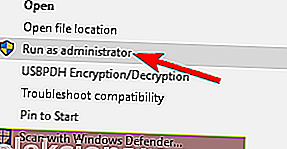
- Når launcheren åbnes, skal du klikke på tandhjulsikonet i øverste højre hjørne og vælge Reparer .
Reparationsprocessen starter nu. Husk, at reparationen kan tage et stykke tid, så du bliver nødt til at være tålmodig.
Hvis League of Legends ikke starter på din pc, er problemet muligvis din installation. Nogle gange kan din installation blive ødelagt, og det kan medføre, at problemer som denne vises.
Intet sker, når du vælger Kør som administrator? Løs problemet hurtigt med vores guide!
Ikke at kunne starte League of Legends kan være et stort problem, men vi håber, at det lykkedes dig at løse dette problem ved hjælp af vores løsninger.
League of Legends er et fantastisk spil, men mange brugere rapporterede, at de slet ikke kan starte det på deres pc. Apropos League of Legends-problemer, her er nogle problemer, som brugere rapporterede:
- League of Legends starter ikke efter at have klikket på launch - Dette er et relativt almindeligt problem, der sker med League of Legends. Dette problem skyldes normalt applikationer som Steam eller Razer Synapse, så sørg for at lukke disse applikationer, før du starter spillet.
- League of Legends åbner ikke, fungerer, starter Windows 10 - Ifølge brugere opstår dette problem i alle versioner af Windows. Imidlertid er næsten alle vores løsninger kompatible med ældre versioner af Windows, så du kan bruge dem, selvom du ikke har Windows 10.
- League of Legends starter ikke - Flere brugere rapporterede, at League of Legends slet ikke starter. Dette kan skyldes din genvej, og for at løse problemet anbefales det at starte spillet lige fra installationsmappen.
- League of Legends starter ikke rads-fejl, exe starter ikke, sort skærm på grund af firewall - Der er forskellige problemer, der kan opstå og forhindre League of Legends i at starte, men du skal være i stand til at rette de fleste af dem ved at bruge en af vores løsninger.
Hvis du oplever andre problemer, så lad os det vide i kommentarfeltet nedenfor.
FAQ: League of Legends almindelige problemer
- Hvorfor åbner min League of Legends ikke?
Mest sandsynligt på grund af, at spilfilerne er beskadiget. For at løse dette skal du følge vores guide og komme i gang på få minutter.
- Kan Windows 10 køre League of Legends?
League of Legends fungerer på Windows 10 og endda ældre versioner af Windows-operativsystemet. Hvis du har problemer med at køre det, skal du følge trinene ovenfor eller geninstallere spillet.
- Hvordan starter jeg League of Legends?
Download spilklienten fra den officielle hjemmeside, installer spillet ved at følge installationsguiden, og når du er færdig, skal du klikke på knappen Afspil for at starte spillet.
- Hvordan løser jeg League of Legends er stoppet med at virke?
League of Legends kan undertiden gå ned på Windows 10, men der er flere ting, du kan gøre for at få spillet i gang igen.
- Er League of Legends gratis?
Ja, League of Legends er en gratis at spille titel. Der er køb i spillet, der kan foretages.
Redaktørens bemærkning: Dette indlæg blev oprindeligt offentliggjort i marts 2018 og er siden blevet moderniseret og opdateret i marts 2020 for friskhed, nøjagtighed og omfattende.